
المحتوى
- ما هي الأسباب الشائعة لمشكلات تعطل Dota 2 أو تجميدها
- تعطلت حلول Dota 2 بعد التحميل أو أثناء التواجد في المباراة
- قراءات المقترحة:
هل لعبة Dota 2 تتعطل أو تتجمد في القائمة الرئيسية أو في منتصف اللعبة؟ يواجه لاعبو Dota 2 مشكلات من وقت لآخر ، وتعد مشكلات التعطل واحدة منها. والخبر السار هو أن هذه المشكلة عادةً ما يتم إصلاحها بسهولة عن طريق تحديث ملفات اللعبة أو التحقق منها. إذا لم ينجح هذان العنصران ، فسيعرض لك هذا الدليل أيضًا بعض الحلول المحتملة الأخرى لتجربتها.
ما هي الأسباب الشائعة لمشكلات تعطل Dota 2 أو تجميدها
هناك عدد من الأسباب المحتملة وراء تعطل Dota 2 أو تجميدها. دعونا نتحقق من كل من هذه الأسباب أدناه.
خطأ في عميل Random Steam أو Dota 2.
إذا تعطلت لعبة Dota 2 بشكل غير متكرر ، فمن المحتمل أن يكون سبب المشكلة بسيطًا أو مؤقتًا. قد يحدث خلل في عميل Steam وألعابه في بعض الأحيان. يتم إصلاح هذه الأنواع من الأخطاء بسهولة على الرغم من القيام باستكشاف الأخطاء وإصلاحها البسيطة مثل إعادة تشغيل الكمبيوتر أو Steam أو إعادة تشغيل عميل اللعبة.
مشكلات البرامج أو برامج التشغيل.
في بعض الحالات ، قد تكون الحالة الفريدة لبرامج الكمبيوتر هي السبب في حدوث خلل في اللعبة. قد تؤدي برامج Windows القديمة أو القديمة أو المقرصنة أحيانًا إلى حدوث تعارضات مع بعض الألعاب. تأكد من أن بيئة برامج الكمبيوتر لديك تعمل بأحدث إصدار لتجنب الأخطاء. تريد أيضًا تحديث برامج التشغيل الخاصة بك ، خاصةً تلك الخاصة بوحدة معالجة الرسومات. قد تؤدي برامج تشغيل بطاقة الرسومات القديمة إلى أنواع مختلفة من المشكلات تتراوح من الأعطال وإسقاط FPS إلى الفشل في التشغيل.
اقرأ أيضًا: كيفية التحقق من تحديثات برنامج تشغيل AMD GPU
يمكن أن تتداخل التطبيقات الأخرى أيضًا مع البرامج أو الألعاب الأخرى. إذا بدأت مشكلة تعطل Dota 2 بعد تثبيت تطبيق جديد ، ففكر في إزالة البرنامج الجديد لمعرفة ما إذا كان هذا هو السبب.
قد تتسبب البرامج التي يمكنها التعامل مع الألعاب مثل ArtMoney و Cheat Engine والتطبيقات الأخرى المماثلة في حدوث مشكلات في Steam. إذا كان لديك واحد يعمل الآن ، فحاول إيقاف تشغيله أو حذفه تمامًا ومعرفة ما إذا كان ذلك سيساعدك.
ملفات اللعبة التالفة.
يرجع عدد كبير من مشكلات Dota 2 إلى مشكلات في ملفات اللعبة. للتأكد من أن عميل Dota 2 الخاص بك يقوم بتشغيل إصدار نظيف ، يمكنك محاولة التحقق من سلامة ملفات اللعبة أو إعادة تثبيت اللعبة.
مشكلة في الأجهزة.
في حالات نادرة أخرى ، قد تواجه إحدى ألعاب Steam مشكلة بسبب عطل في الجهاز. إذا كنت تشك في أن جهاز الكمبيوتر الخاص بك قد يكون به خطأ في الجهاز ، فقم بتدوين العلامات التي تواجهها أولاً. على سبيل المثال ، إذا كنت تواجه مشكلات بطيئة في الأداء مع ألعابك ، فمن المحتمل أن يكون النظام يعمل مع ذاكرة غير كافية أو مشكلات GPU أو مشكلات أخرى متعلقة بوحدة المعالجة المركزية.
يعد استكشاف أخطاء الأجهزة موضوعًا مختلفًا تمامًا ويتطلب تحليلًا شاملاً للمشكلة.
تعطلت حلول Dota 2 بعد التحميل أو أثناء التواجد في المباراة
إذا كنت تواجه مشكلة تعطل فقط عند لعب Dota 2 ، بينما بقية الألعاب جيدة ، فراجع الحلول الممكنة التي يمكنك تجربتها أدناه.
- أعد تشغيل عميل Steam و Dota 2.
أغلق لعبة Dota 2 وقم بتسجيل الخروج من حساب Steam الخاص بك. ثم أغلق عميل Steam باستخدام Task Manager (اضغط CTRL + ALD + DEL). بمجرد إغلاق Steam ، أعد تشغيل الكمبيوتر.
بعد إعادة تشغيل جهاز الكمبيوتر الخاص بك ، افتح Steam مرة أخرى ، وقم بتسجيل الدخول مرة أخرى إلى حسابك ، ومعرفة ما إذا كان Dota 2 يعمل الآن.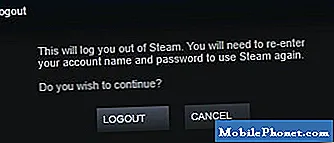
- تحقق من وجود أخطاء.
هل يتعطل عميل Dota 2 مع ظهور رسالة خطأ؟ في بعض الأحيان ، قد تتسبب مشكلات Steam أو خوادم Dota 2 في حدوث أعطال. إذا كان هناك خطأ محدد يظهر أثناء التعطل أو بعده ، فحاول إجراء بحث سريع على Google حول هذا الخطأ لمعرفة ما إذا كانت مشكلة في الخادم. يمكنك أيضًا الرجوع إلى موقع دعم Steam للتعرف على خطأ معين.
- تحديث البرامج وبرامج التشغيل.
يجب عليك التأكد من تحديث برامج الكمبيوتر لديك دائمًا. هذه واحدة من أسهل الطرق لتقليل المشاكل.
يجب أن يتم نفس الشيء لبطاقات الرسومات الخاصة بك. حتى إذا كانت بطاقة الرسومات الخاصة بك تفي بالحد الأدنى من المتطلبات أو تتجاوزها ، فإنها تحتاج إلى التحديث بانتظام لإبعاد الأخطاء.
تحقق من الروابط أدناه لتحديث برامج تشغيل GPU الخاصة بك.
نفيديا - https://www.nvidia.com/Download/index.aspx
AMD - https://www.amd.com/support
- تحقق من ملفات لعبة Dota 2.
هذا أحد الحلول الفعالة لمشكلات تعطل Dota 2 حتى الآن. تعرف على كيفية القيام بهذا الحل باتباع هذه المقالة.

- أعد تنزيل ملفات Dota 2.
إذا استمرت لعبة Dota 2 في التعطل ، فمن المحتمل أن تكون ملفات اللعبة تالفة. يمكنك استعادة جميع ملفات لعبة Dota 2 لإصلاح المشكلة. إليك الطريقة:
-إيقاف تشغيل Steam تمامًا.
- تصفح تثبيت Steam الخاص بك (عادةً C: Program Files (x86) Steam )
-إعادة تسمية مجلد "steamapps" إلى "old_steamapps"
- أعد تشغيل Steam وأعد تثبيت اللعبة.
- بمجرد اكتمال التثبيت ، اختبر المشكلة.
-إذا أدى هذا إلى حل المشكلة ، فيمكنك نسخ الملفات الجديدة إلى مجلد "old_steamapps" وإعادة تسميته إلى "steamapps" لاستعادة ألعابك الأخرى دون إعادة تنزيلها.
-إذا لم يتم حل المشكلة ، يمكنك إعادة تسمية المجلد مرة أخرى لتجنب الاضطرار إلى إعادة تثبيت الألعاب الأخرى.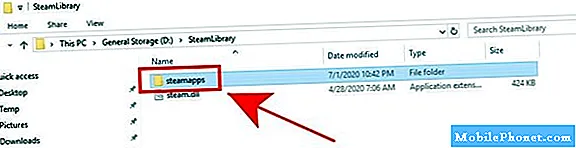
قراءات المقترحة:
- كيفية إصلاح Modern Warfare 2 Remastered Crashing | أجهزة إكس بوكس واحد
- كيفية إصلاح Dota 2 Lag أو FPS Drop في القائمة الرئيسية أو المقدمة
- كيفية التحقق من FPS واستخدام وحدة المعالجة المركزية واستخدام GPU في الألعاب
- كيفية ضبط معدل الإطارات أو FPS لبطاقة الرسومات الخاصة بك NVIDIA أو AMD
قم بزيارة قناة TheDroidGuy Youtube الخاصة بنا لمزيد من مقاطع الفيديو حول استكشاف الأخطاء وإصلاحها.


